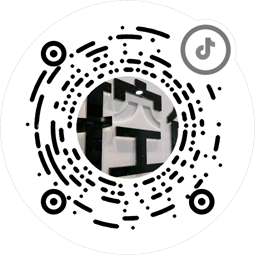打印机无法识别新墨盒的故障排除
有的时候更换新墨盒打印机无法读取或者显示错误,这种情况是因为打印机和墨盒之间可能存在通信问题,今天就来给大家说说要怎么操作。

清洁墨盒接触芯片
大多数惠普墨盒都配有芯片,这是墨盒最敏感的部分。一般来说,我们的手指是不能接触到芯片的,因为当灰尘或指纹油沾到芯片上时,会导致打印机读取错误。
当您的打印机无法读取您的新墨盒时。您可以通过以下两个简单的操作进行修复:
第一步:检查更换墨水的芯片安装方向是否正确(如果您的墨盒不是v4ink InkSacs,则执行第二步)。
第二:用橡皮擦轻轻擦拭芯片。

取下保护夹或胶带
墨盒为了运输安全,一般都会有塑料胶带或者夹子来保护墨盒,如果没有移除就会显示错误信息。


重置打印机内存
如果打印机内存满了,就容易识别错误,这时候就需要用旧墨盒激活一下。
首先:从打印机中取出新墨盒并重新安装旧墨盒。
第二:安装旧墨盒后,让打印机静置十分钟左右,然后重新安装新墨盒,然后再次尝试打印。Ⓖ g Ⓗ Ⓤ•© ⓞ ⓜ
在打印机上执行硬重置
您的 HP 打印机现在应该可以通过上述步骤识别新墨盒。如果没有,您应该尝试硬重置。
步骤 1. 从打印机中取出新墨盒。
步骤 2. 请关闭您的打印机并关机 10 分钟。
步骤 3. 重新连接电源线,但暂时不要打开电源按钮。
步骤 4. 将新墨盒更换到打印机中。
禁用 HP 墨盒保护
为了防止打印机使用第三方墨盒,惠普厂商在其打印机中设计了墨盒保护装置,使惠普打印机无法识别兼容的墨盒。幸运的是,您可以通过几个简单的步骤禁用 HP 墨盒保护,如何做到这一点?
步骤 1. 在您的计算机上打开 HP Smart 应用程序。
步骤 2. 在 HP Smart 应用程序菜单上选择“打印机设置”。
步骤 3. 选择“高级设置”>“工具”>“墨盒设置”
第 4 步。在“墨盒设置”菜单上,向下滚动到“墨盒保护”,将其切换为“关闭”并选择“应用”以保存更改。
检查墨盒检修区域是否有障碍物
与墨盒上的接触芯片一样,打印机内部安装墨水的插槽也很敏感。如果任何纸张或其他障碍物位于墨盒检修区域或盖住墨盒插槽,这也可能导致识别错误。从打印机中取出墨盒,然后使用手电筒检查墨盒检修区域是否有任何碎屑。移除障碍物,然后重新安装墨盒并再次尝试打印!
联系墨盒制造商寻求帮助
如果您尝试了所有这些故障排除方法,但仍然收到来自打印机的错误消息,则您的墨盒可能已损坏,需要更换。大多数名牌墨盒都提供有限保修,并且可以免费更换。
相关内容: